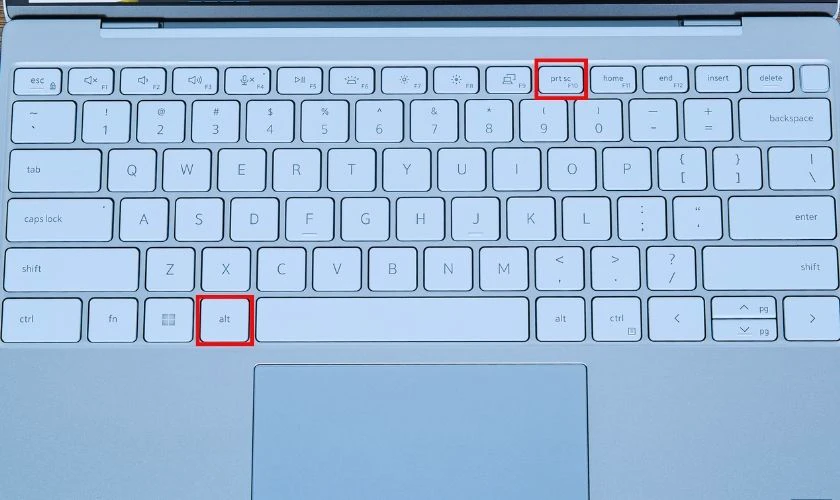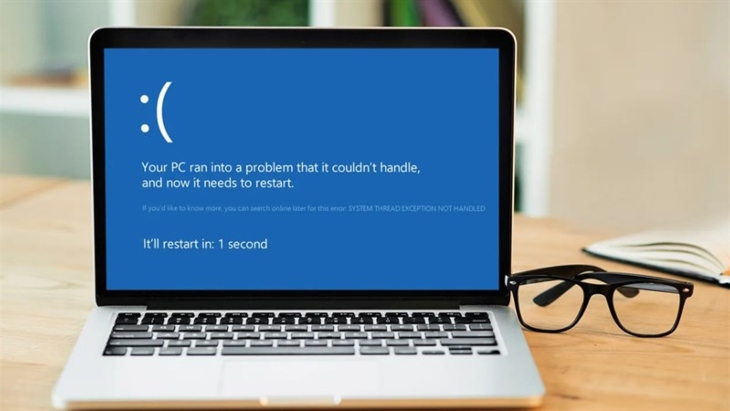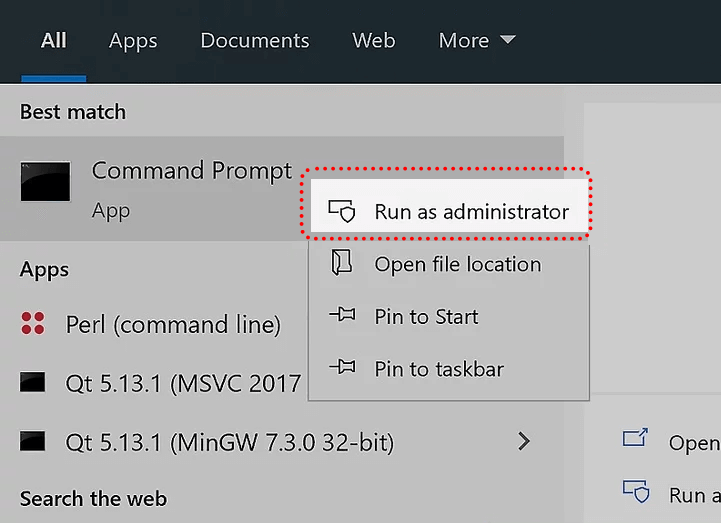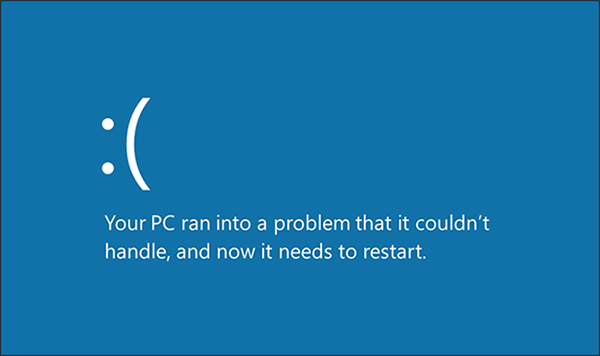Nhiều nhà sản xuất tivi led ngày nay tích hợp thêm nhiều tín năng hiện đại như kết nối với laptop để hỗ trợ công việc và giải trí tối đa cho người dùng. Một vài cách kết nối laptop với tivi mà Điện Máy Chợ Lớn hướng dẫn sau đây sẽ giúp bạn có thêm những trải nghiệm tuyệt vời.
1. Cách kết nối laptop với tivi qua HDMI

Kết nối qua cổng HDMI luôn là phương án thông dụng nhất
HDMI (High Definition Multimedia Interface) cho phép kết nối giữa các thiết bị nguồn (laptop, điện thoại…) sang thiết bị phát (tivi, máy chiếu…). Đây là chuẩn kết nối truyền tải được cả nội dung hình ảnh và âm thanh.
Để kết nối tivi với laptop thông qua HDMI đòi hỏi:
- Laptop cần được tích hợp HDMI
- Tivi có cổng HDMI, chuẩn bị dây cáp HDMI đạt chuẩn, hoặc có thể thay thế bằng cáp chuyển VGA.
Cách thực hiện:

Nối đầu HDMI với cổng HDMI trên laptop

Nối tiếp đầu HDMI còn lại vào tivi

Bấm vào nút nguồn tivi, chọn vào dòng lệnh HDMI

Bấm tổ hợp phím Windows + P, sau đó chọn vào Duplicate để ghép nối. (Trường hợp không thấy tín hiệu nhận cáp)
Sau khi kết nối thành công, bạn có thể xem mọi nội dung từ màn hình laptop trên tivi một cách dễ dàng.
2. Kết nối không dây lap top với tivi qua Wifi Direct
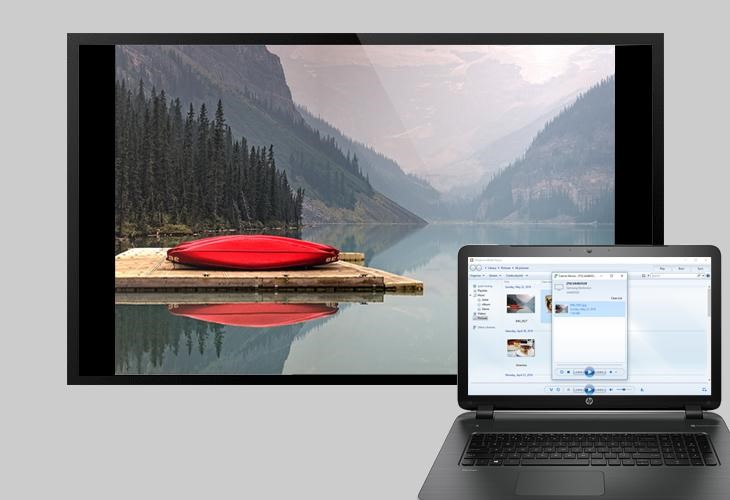
Kết nối không dây tiện lợi giữa laptop và tivi qua Wifi Direct
Wifi Direct cho phép các thiết bị truyền tải dữ liệu với nhau, không cần sử dụng mạng Internet.
Những tính năng như DLNA, Google Cast… được sử dụng nhằm mang lại sự kết nối giữa laptop và tivi.
>> Xem thêm: Top 5 tivi kết nối Internet trong tầm giá 10 triệu đồng
3. Kết nối tivi với laptop thông qua Wifi Display
Wifi Display là một chuẩn kết nối không dây đơn giản, gọn nhẹ được phát triển bởi Intel. Nhờ đó việc sử dụng laptop chiếu màn hình lên tivi trở nên dễ dàng, màn hình rộng của tivi cho nhiều người dễ xem hơn.
Tuy nhiên, nếu áp dụng phương thức kết nối này người dùng cần có laptop đời mới với hệ điều hành thấp nhất đạt Window 7, thêm vào đó là việc được trang bị chip Intel Core i 3, 6, 7 của thế hệ thứ 2 trở đi.
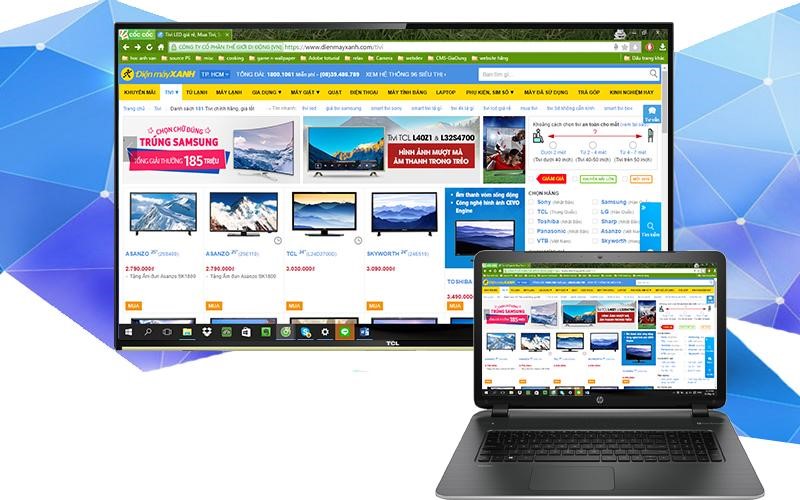
Kết nối không dây tiện ích khác có thể ứng dụng là Wifi Display
Các bước thực hiện:
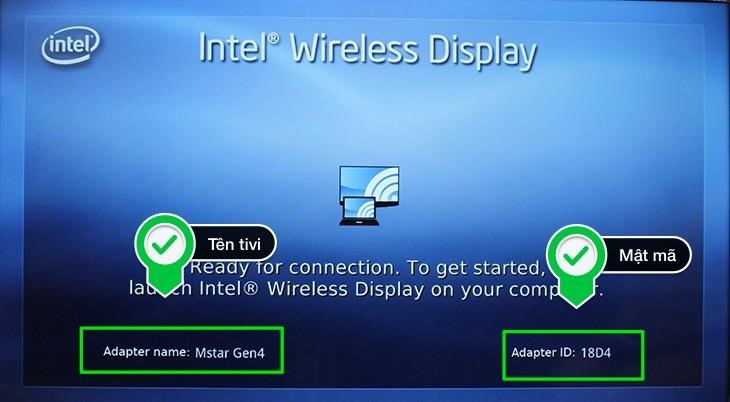
Bật tính năng Wifi Display
- Đối với Win 7: Tải Widi về, tivi quét tìm có thể kết nối, bạn chọn vào tivi, nhập mật mã và 2 thiết bị sẽ kết nối.
- Đối với Win 8, Win 8.1: Rê chuột sang bên phải màn hình, tại menu Devices > chọn Project > Chọn Add a Wireless Display > chọn tivi muốn kết nối, nhập mật mã (nếu máy yêu cầu) và 2 thiết bị sẽ được kết nối.
- Đối với Win 10: chọn biểu tượng thông báo (Notifications) > chọn Connect, chọn tivi muốn kết nối, nhâp mật mã (nếu máy yêu cầu) và 2 thiết bị sẽ được kết nối.
4. Kết nối laptop với tivi thông qua DLNA
Giải pháp chia sẻ nội mạng DLNA được sử dụng nhằm hỗ trợ chia sẻ những hình ảnh chất lượng, âm thanh sống động.

Giải pháp kết nối qua DLNA mang những ưu điểm riêng
Cách kết nối laptop với tivi này đòi hỏi Laptop cài đặt hệ điều hành Windows và tivi hỗ trợ chuẩn kết nối DLNA.
Các bước thực hiện:
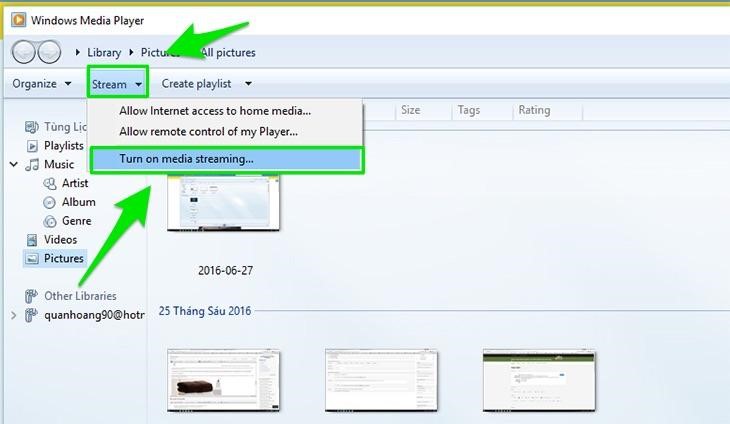
Mở Windows Media Player của laptop, chọn Turn on media streaming
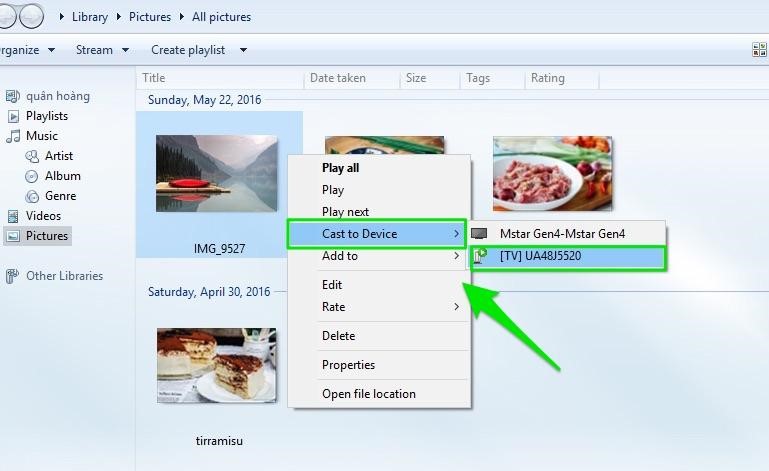
Chọn mục Pictures, nhấp chuột phải vào hình muốn chuyển > Chọn Cast to Device
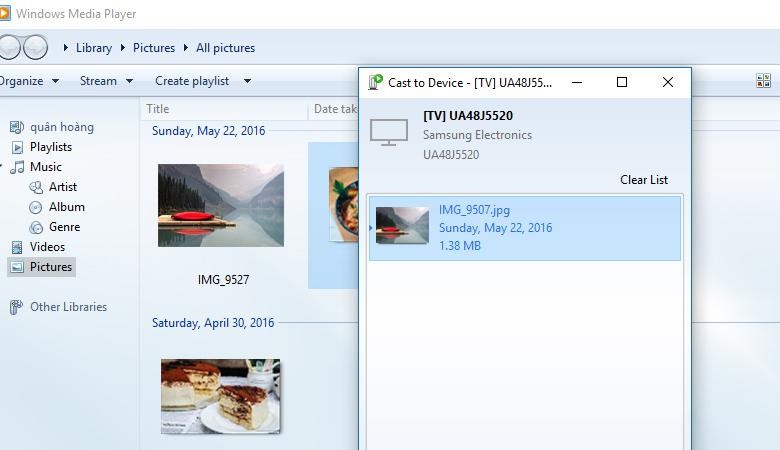
Tiếp tục chọn tivi của bạn
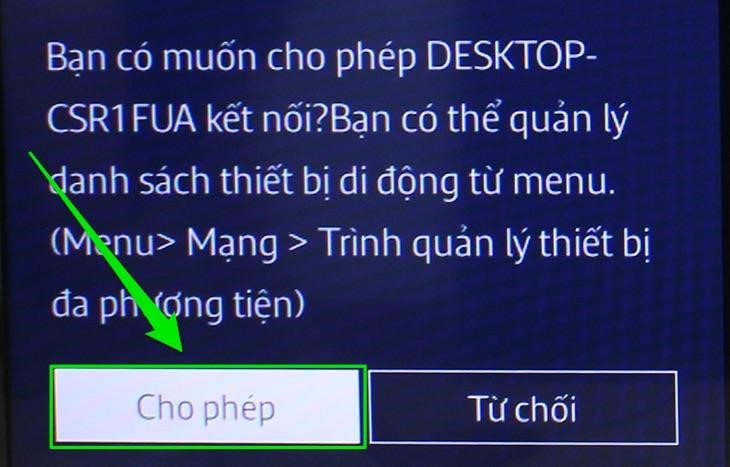
Trên tivi hiển thị một thông báo, bạn chọn Đồng ý/Chấp nhận/OK (tuỳ tivi)
Sau khi ghép nối thành công, người dùng có thể dễ dàng trình chiếu mọi nội dung từ laptop lên màn hình lớn của tivi cho tất cả mọi người cùng xem.
>> Xem thêm: Những cách kết nối điện thoại Android với Tivi Samsung
Cách kết nối laptop với tivi còn có nhiều hình thức khác, có sự khác biệt phụ thuộc vào từng thương hiệu máy tính, tivi khác nhau. Đó có thể là kết nối có dây, hay kết nối không dây laptop với tivi. Tuy nhiên, nhìn chung trên đây là những phương thức đơn giản, được ứng dụng nhiều và mang lại nhiều trải nghiệm thú vị cho người dùng.
#DMCL